Cara Memasang Titanium TV di FireStick
>
Dalam panduan ini, saya akan menunjukkan cara menginstal Titanium TV di FireStick. Metode yang dijelaskan dalam panduan ini bekerja pada Fire TV, FireStick, dan Fire TV Cube.
Sejak Terrarium TV menutup toko-toko, beberapa klonnya juga muncul. Saya belum memiliki kesempatan untuk menguji semuanya, tetapi saya membuat penemuan yang layak di Titanium TV. Aplikasi ini terlihat, terasa, dan bekerja persis seperti TV Terrarium. Itu tidak mengambil banyak tautan HD, tetapi masih merupakan salah satu pengganti TV Terrarium yang paling cocok saat ini..
Titanium TV dibangun di atas pustaka konten yang ditinggalkan TV Terrarium. Saya senang melihatnya diperbarui dengan episode yang baru ditayangkan dan film baru. Jika Anda menikmati TV Terrarium, saya yakin Anda akan menyukai Titanium TV juga. Sekarang saya akan membawa Anda melalui petunjuk terperinci untuk menginstal Titanium TV di FireStick. Teruslah membaca!
Perhatian Pengguna FireStick: Baca sebelum Anda melanjutkan
Pemerintah dan ISP di seluruh dunia memantau aktivitas online penggunanya. Jika ditemukan streaming konten yang dilindungi hak cipta di Tongkat TV Api Anda, Anda bisa mendapat masalah serius. Saat ini, IP Anda dapat dilihat oleh semua orang. Saya sangat menyarankan Anda untuk mendapatkan FireStick VPN yang baik dan menyembunyikan identitas Anda sehingga pengalaman menonton film Anda tidak berubah..
saya menggunakan ExpressVPN yang merupakan VPN tercepat dan teraman di industri. Sangat mudah untuk menginstal pada perangkat apa pun termasuk Amazon Fire TV Stick. Juga, ia datang dengan jaminan uang kembali 30 hari. Jika Anda tidak menyukai layanan mereka, Anda selalu dapat meminta pengembalian uang. ExpressVPN juga memiliki kesepakatan khusus di mana Anda bisa dapatkan 3 bulan gratis dan hemat 49% pada paket tahunan.
Berikut adalah alasan mengapa Anda harus menggunakan VPN setiap saat.
Baca: Cara menginstal dan menggunakan VPN untuk Fire TV Stick
Titanium TV untuk FireStick: Langkah Instalasi
Sebelum kami memulai pemasangan sebenarnya Titanium TV APK, Anda harus mengizinkan FireStick Anda untuk menginstal aplikasi pihak ketiga. Aplikasi yang tidak tersedia di Amazon Store harus dipindahkan ke perangkat FireStick atau Fire TV Anda. Titanium TV adalah salah satu aplikasi tersebut. Berikut langkah-langkahnya:
1. Hidupkan perangkat FireStick Anda dan ketika Anda melihat layar beranda, pilih Pengaturan pada menu di atas
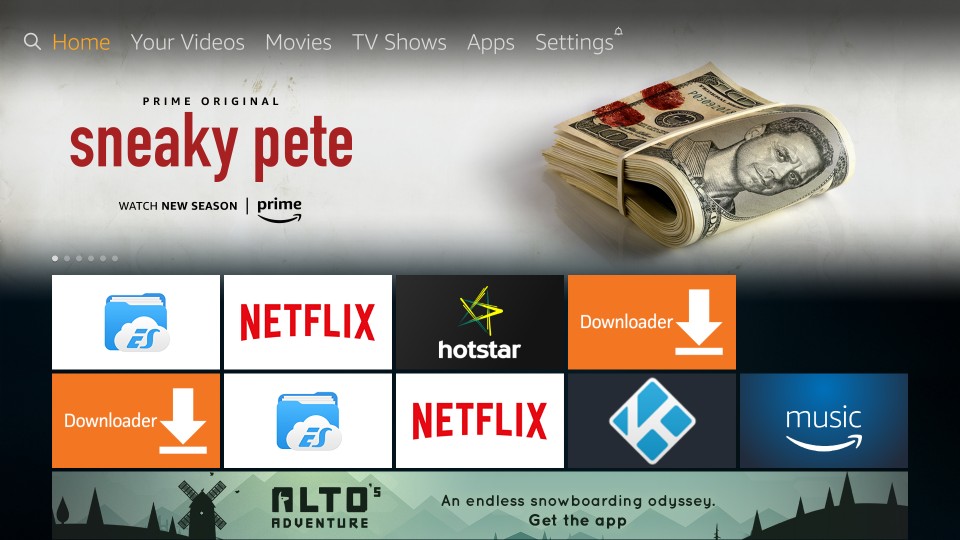
2. Dalam Pengaturan, pilih dan klik Alat
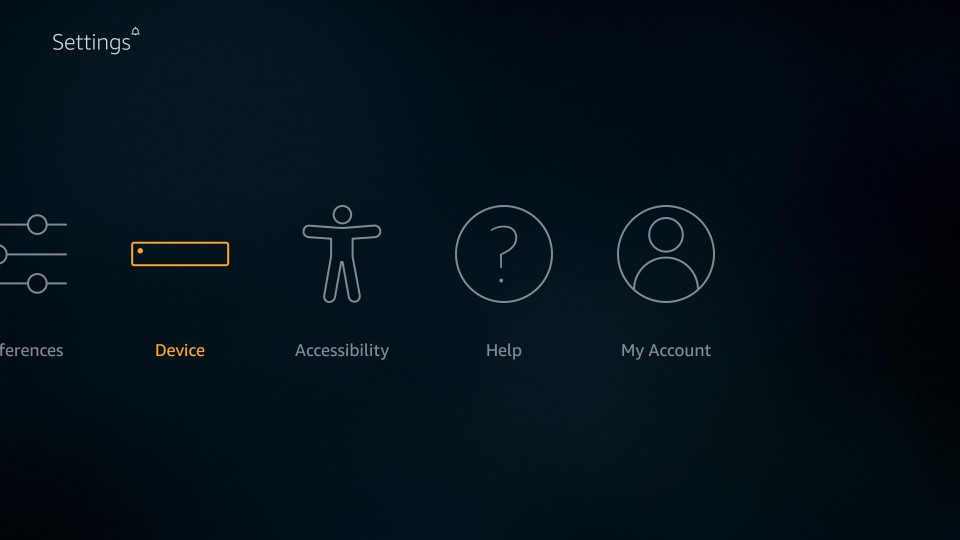
3. Buka Opsi Pengembang
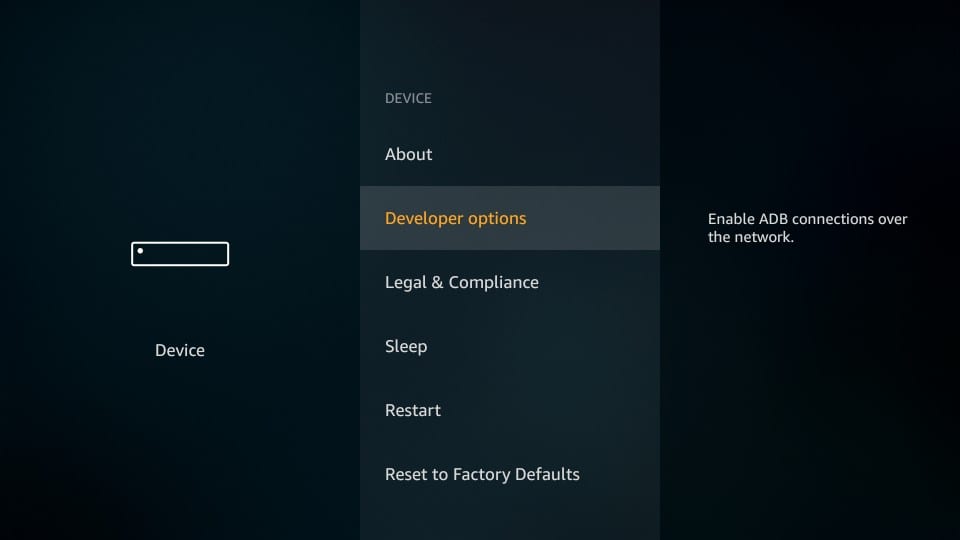
4. Jika Aplikasi dari Sumber Tidak Dikenal MATI, klik dan nyalakan
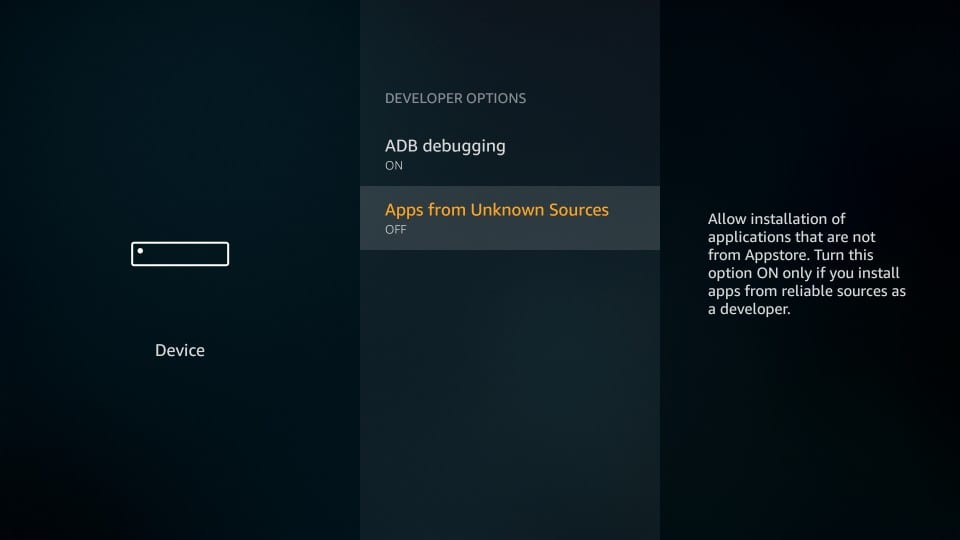
5. Konfirmasikan niat Anda untuk menjaga Aplikasi dari Sumber Tidak Dikenal tetap aktif dengan mengklik Nyalakan ketika diminta
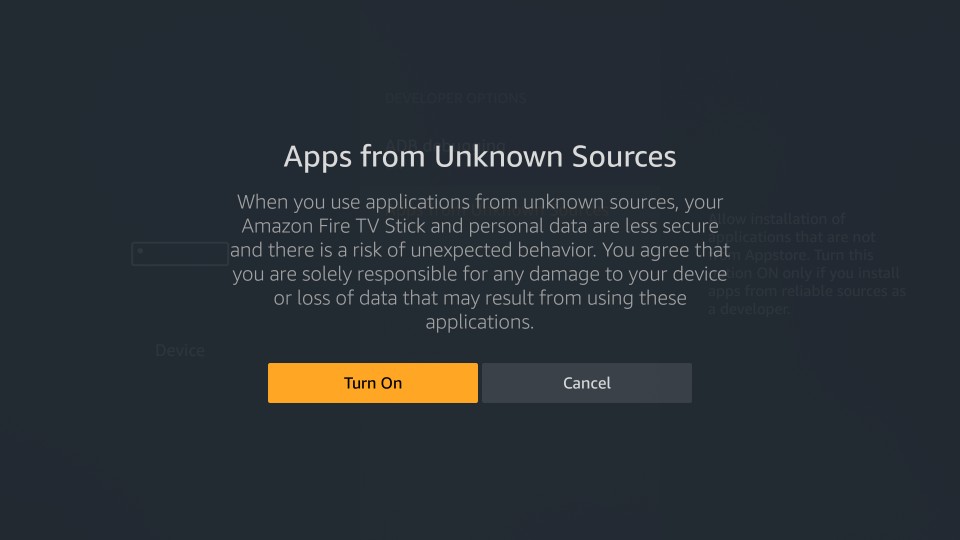
Anda sekarang dapat menginstal Titanium TV di FireStick
Penting! Jika Anda memiliki versi Terrarium TV sebelumnya, ditambal atau asli, hapus instalasi terlebih dahulu. Titanium TV adalah tiruan dari TV Terrarium dan tidak akan berfungsi jika Anda memiliki instance aplikasi ini di FireStick Anda.
Karena file APK tidak dapat diunduh secara langsung melalui browser web di FireStick, kita perlu mendukung, memuat aplikasi. Saya akan menunjukkan cara menginstal Titanium TV di FireStick menggunakan dua aplikasi berikut:
- Pengunduh
- ES File Explorer
Nanti, kita akan membahas instalasi dari MX Player. Titanium TV tidak memiliki pemutar video built-in. Itu membutuhkan pemain eksternal. MX Player adalah pemain terbaik untuk digunakan dengan Titanium TV di FireStick.
Metode 1: Instal Titanium TV dengan Aplikasi Downloader
Downloader adalah aplikasi pemuatan samping yang paling populer untuk FireStick. Silakan dan instal Pengunduh di FireStick dari Amazon Store (menggunakan opsi pencarian di layar beranda). Sekarang, ikuti langkah-langkah di bawah ini untuk menginstal Titanium TV di FireStick:
1. Buka Pengunduh. Ini akan diluncurkan dengan Rumah Opsi sudah dipilih di menu sebelah kiri
2. Di bagian kanan jendela, Anda harus melihat bidang URL kosong dengan kursor yang berkedip. Klik di bidang ini
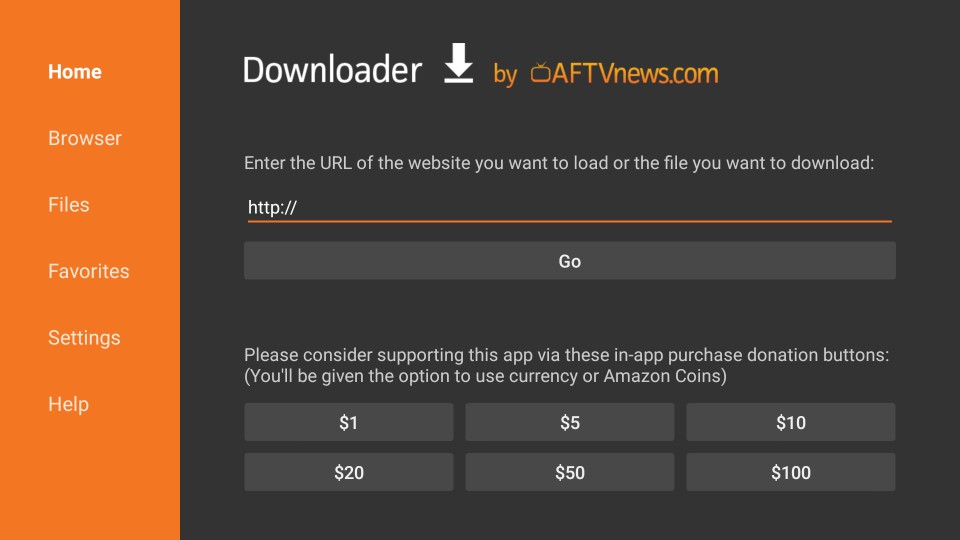
3. Ketika jendela ini muncul, masukkan URL berikut: http://bit.ly/tittv (gunakan tautan yang disebutkan di bawah)
URL baru untuk APK Titanium TV terbaru – https://www.firesticktricks.com/titv
Memukul PERGILAH tombol
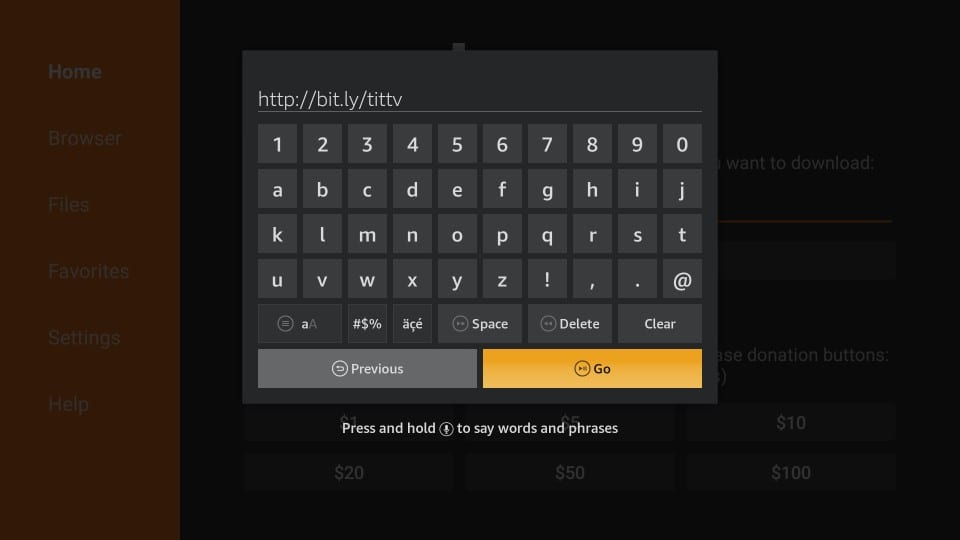
4. Tunggu Titanium TV APK untuk diunduh di FireStick
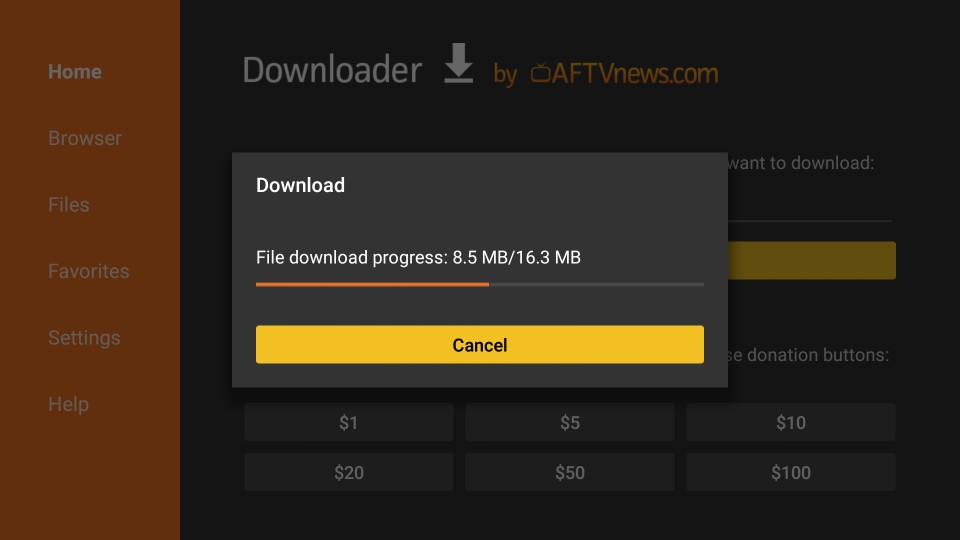
5. Instalasi dimulai secara otomatis ketika file diunduh. Anda akan melihat jendela berikut dan Lanjut tombol di kanan bawah. Gulir ke bawah sampai tombol Next berubah menjadi Install tombol.

6. Sekarang klik Install tombol

7. Tunggu hingga Titanium TV dipasang di FireStick (sekitar 30-45 detik)
8. Saat aplikasi diinstal, Anda memiliki dua pilihan berikut:
- Selesai
- Buka
Mengklik Buka akan meluncurkan Titanium TV di FireStick. Tapi, mari kita klik Selesai. Kami akan membuka aplikasi nanti. Ada bisnis kecil yang harus diurus terlebih dahulu.

9. Sorot dan klik Menghapus tombol
Kami mengklik Selesai pada langkah sebelumnya dan kembali ke sini untuk menghapus file APK Titanium TV dari penyimpanan FireStick. File APK tidak digunakan saat aplikasi diinstal. Terus bersihkan penyimpanan FireStick kecil Anda. Ini praktik yang bagus.
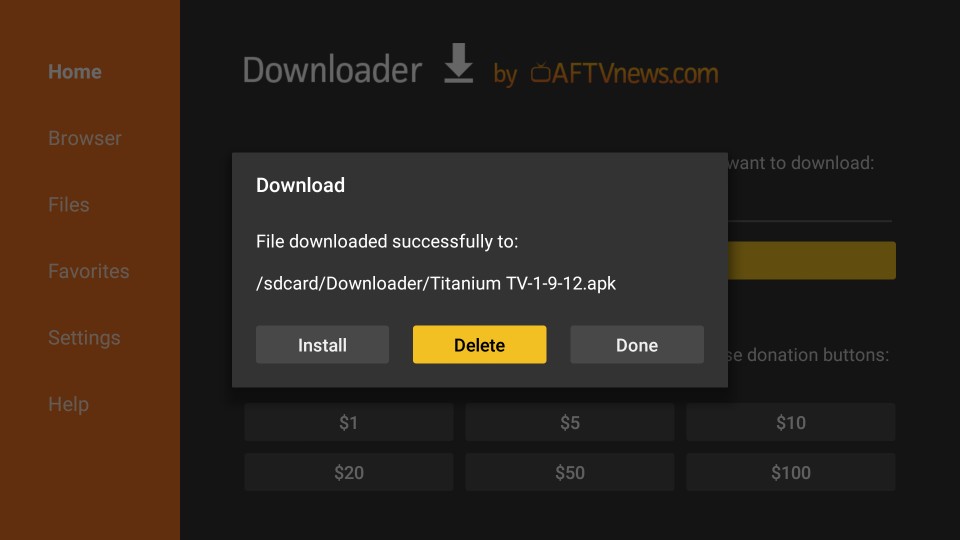
10. Sorot dan klik Menghapus tombol lagi
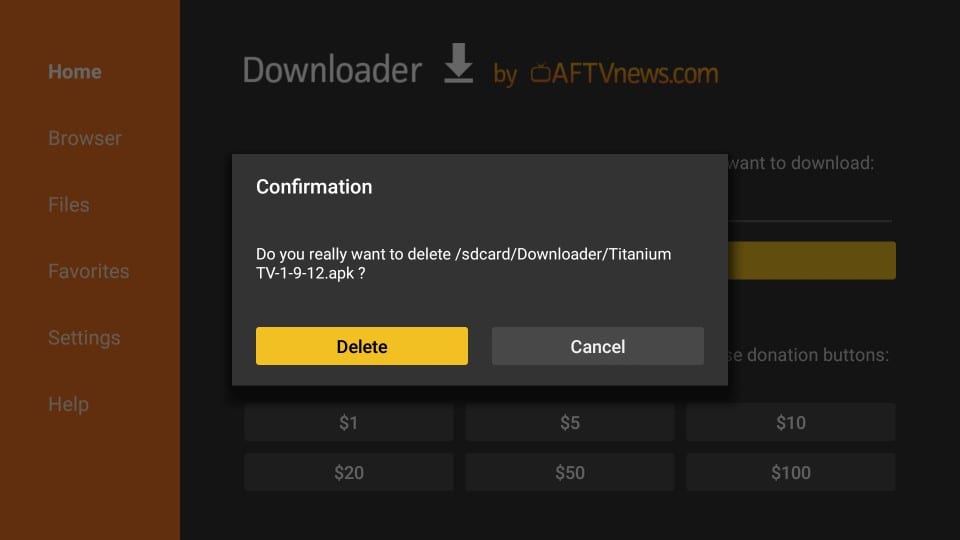
Anda sudah siap. Anda dapat keluar dari aplikasi Downloader dan menjalankan aplikasi Titanium TV di FireStick dari Aplikasi Anda & Bagian permainan.
Sebelum Anda mulai streaming dengan Titanium TV, saya ingin memperingatkan Anda bahwa semua yang Anda streaming terlihat oleh ISP dan Pemerintah Anda. Ini berarti, streaming konten yang dilindungi hak cipta (film gratis dan acara TV) dapat membuat Anda mendapat masalah hukum.
Untungnya, Anda dapat menyembunyikan aktivitas streaming / browsing online Anda dengan VPN. VPN a.k.a Virtual Private Network membantu Anda memintas pembatasan ISP, Pengawasan Pemerintah, dan pembatasan geografis konten.
Saya menggunakan ExpressVPN di Fire Stick, ponsel, dan PC saya. Setelah mencoba beberapa VPN berbayar dan gratis, saya dapat mengatakan ExpressVPN adalah VPN tercepat dan paling aman. Berikut cara memasang VPN di Fire TV Stick.
Kami tidak menganjurkan pelanggaran terhadap undang-undang hak cipta. Tetapi, bagaimana jika Anda akhirnya streaming konten dari sumber tidak sah secara tidak sengaja? Tidak selalu mudah untuk mengatakan perbedaan antara sumber yang sah dan ilegal.
Metode 2: Instal Titanium TV Menggunakan ES File Explorer
ES File Explorer lebih dikenal sebagai manajer file tetapi juga merupakan aplikasi pemuatan samping yang sangat baik untuk perangkat Android.
: Untuk menghentikan aplikasi dengan ES File Explorer, Anda harus membeli langganan premium dengan biaya $ 9,99 per bulan. Namun, Anda dapat terus menggunakan alat Pengunduh gratis untuk men-sideload aplikasi di FireStick (Metode 1)
Pilih menu Cari opsi (ikon lensa di paling kanan atas) dari layar awal FireStick. Cari ES File Explorer dan instal.
Ikuti langkah-langkah di bawah ini untuk menginstal Titanium TV di FireStick menggunakan ES File Explorer:
1. Luncurkan ES File Explorer
2. Perluas Alat pilihan di menu kiri dan klik Manajer unduhan dari daftar dropdown Tools
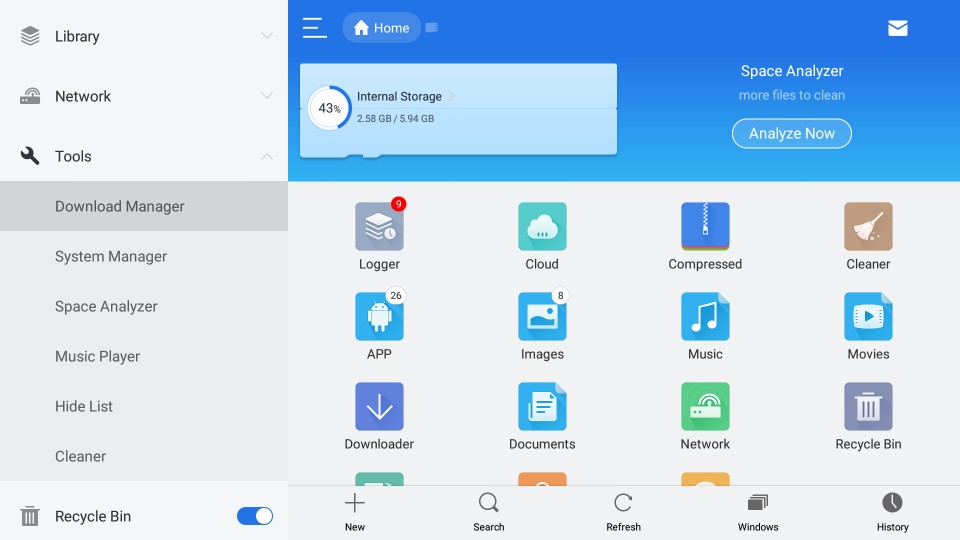
3. Sekarang klik +Baru (itu adalah opsi di bagian bawah di bagian kanan jendela ES File Explorer)
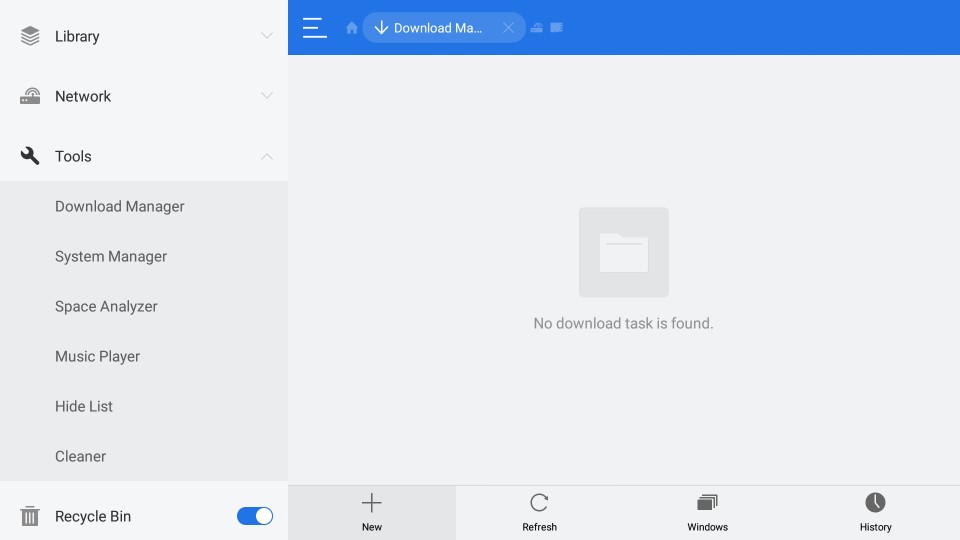
4. Kotak dialog berikut harus muncul
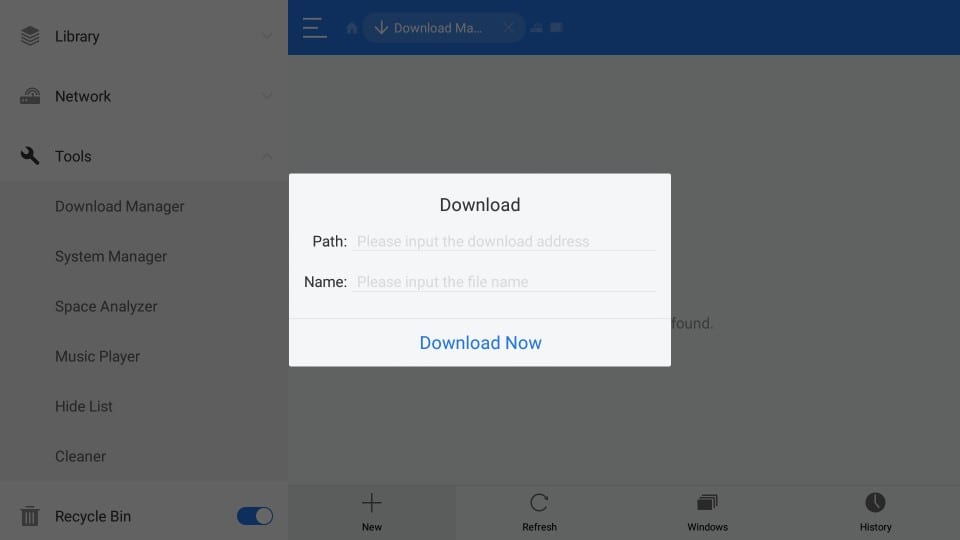
5. Masukkan URL http://bit.ly/tittv dalam Path bidang
Masukkan URL https://www.firesticktricks.com/titv dalam Path bidang
Masukkan nama yang Anda suka di menu Nama bidang (Saya menggunakan Titanium TV)
Ketika Anda siap, klik Unduh sekarang
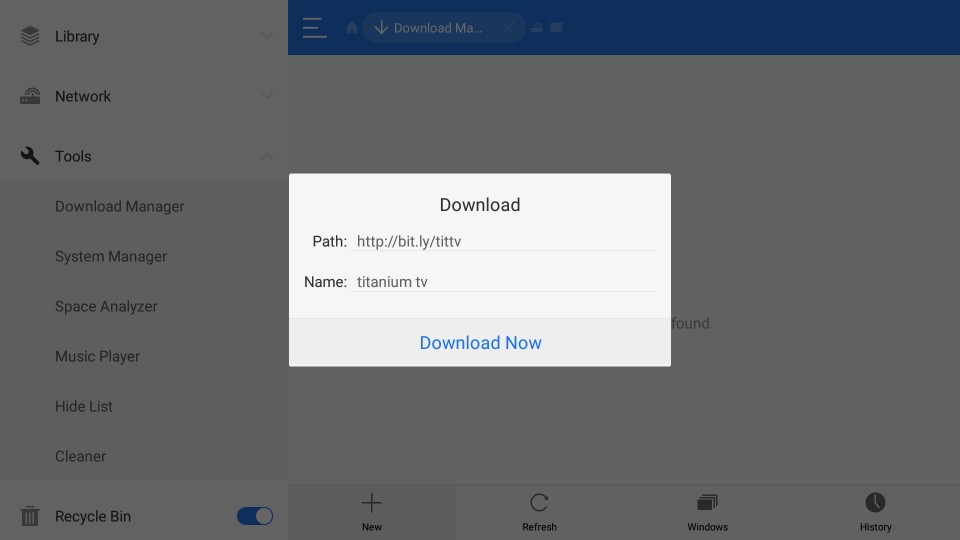
6. Tunggu Titanium TV APK untuk diunduh di FireStick
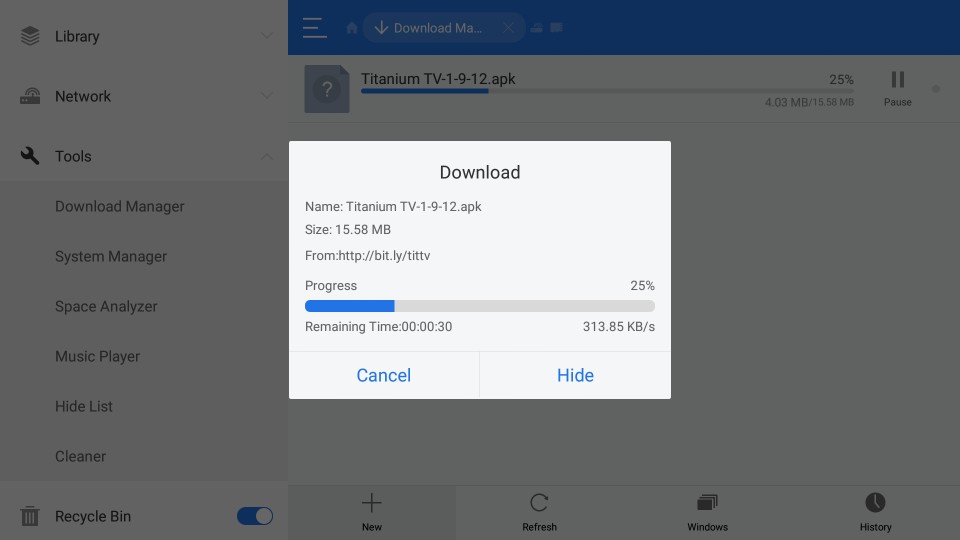
7. Ketuk Membuka file
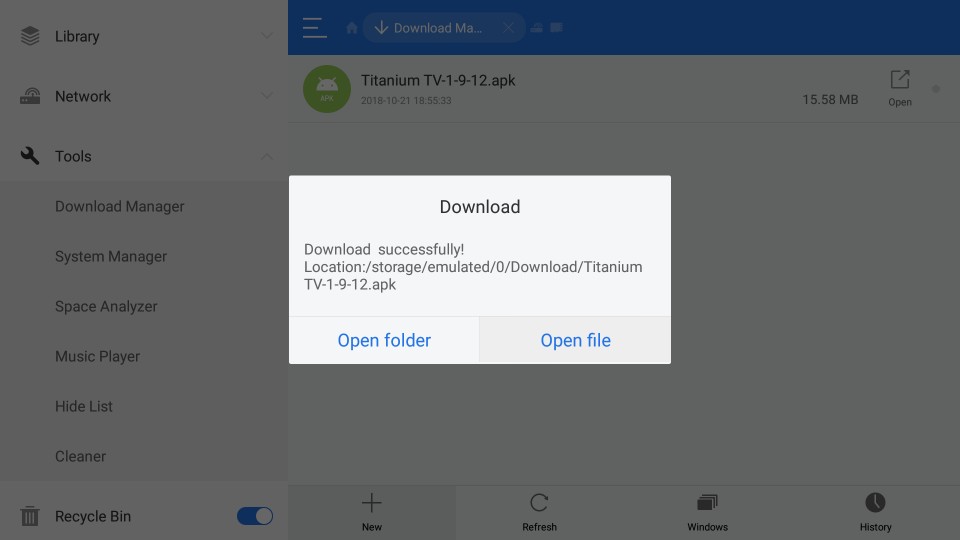
8. Ketuk Install
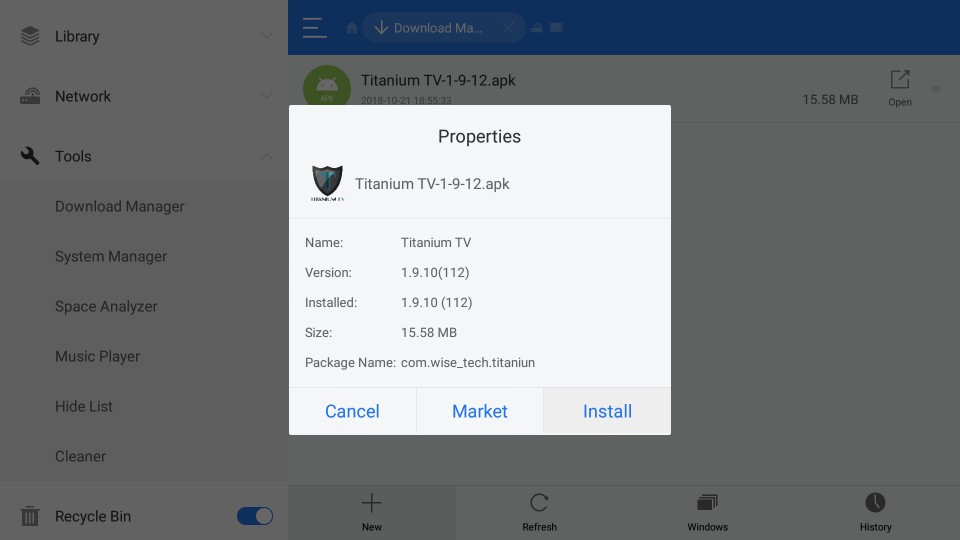
9. Ketika Anda menjadi panduan untuk jendela berikut, gulir ke bawah ke jendela Lanjut tombol di kanan bawah

10. Tombol Next digantikan oleh Install tombol. Klik itu.

11. Tunggu sampai instalasi selesai
12. Klik Selesai jika Anda ingin menjalankan aplikasi nanti. Klik Buka untuk meluncurkannya sekarang.

Ini adalah bagaimana Anda menginstal Titanium TV di FireStick menggunakan ES File Explorer.
catatan: Untuk menghapus file APK setelah menginstal Titanium TV, buka lagi ES File Explorer dan rentangkan opsi Local di sebelah kiri. Anda akan melihat dua item terdaftar sebagai ‘Beranda’. Klik yang kedua. Sekarang di bagian kanan jendela, buka folder Unduh. Sorot file Titanium TV APK, tekan lama tombol Select pada remote FireStick Anda, dan klik Delete (ikon tempat sampah) di bagian bawah.
Penting: Instal MX Player di FireStick
MX Player adalah pemutar video pilihan untuk Titanium TV (seperti untuk Terrarium TV). Anda memerlukan pemutar eksternal untuk memutar video di Titanium TV.
Untuk menginstal MX Player menggunakan Downloader, ikuti langkah-langkah yang sama seperti pada Metode 1.
- Ketika sampai pada bagian di mana Anda perlu memasukkan URL, ketikkan http://bit.ly/mxfire
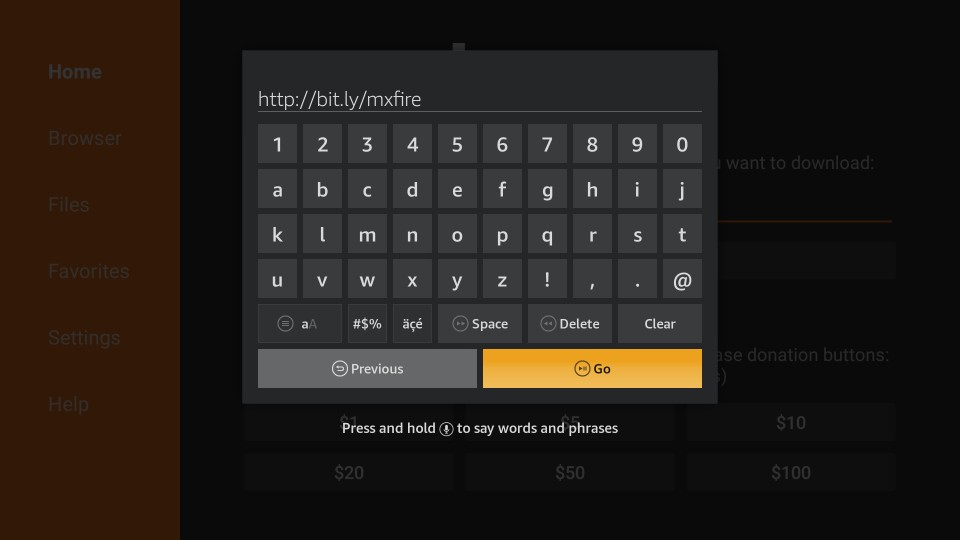
- Klik PERGILAH
- Ikuti petunjuk di layar untuk menginstal aplikasi
Jika Anda menggunakan ES File Explorer, ikuti langkah-langkah yang sama seperti Metode 2.
- Ketika Anda datang ke bagian di mana ia meminta URL, di Path bidang masuk http://bit.ly/mxfire dan di Nama bidang masukkan nama yang Anda suka
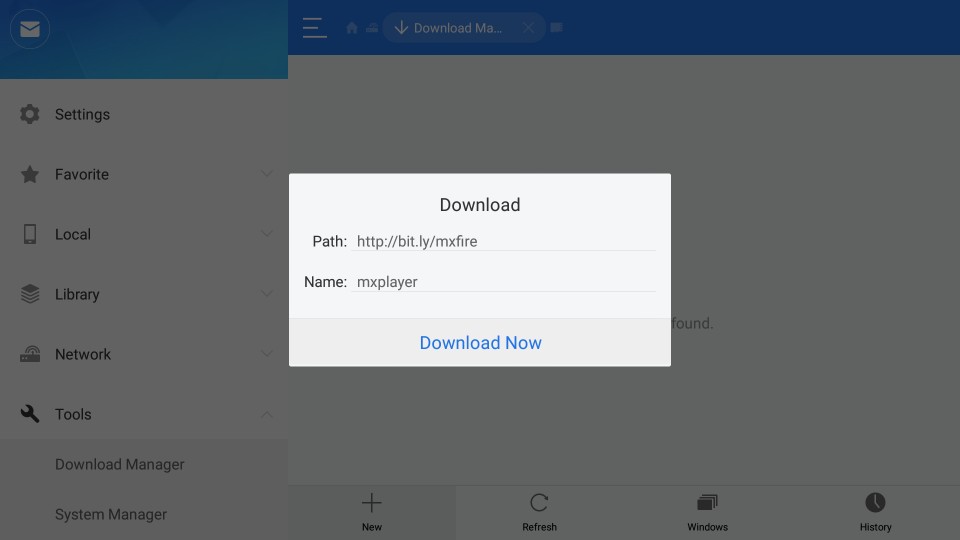
- Klik Unduh sekarang
- Klik Membuka file
- Klik Install
- Klik Install lagi
Cara Menggunakan Titanium TV di FireStick
Titanium TV adalah tiruan dari TV Terrarium. Jika Anda telah menggunakan TV Terrarium, Anda tidak akan merasakan perbedaan dalam cara Anda berinteraksi dengan aplikasi dan menggunakannya. Jika Anda belum pernah menggunakan TV Terrarium sebelumnya, Anda masih akan menemukan Titanium TV sangat mudah digunakan.
Ketika Anda menjalankan aplikasi Titanium TV di FireStick untuk pertama kalinya, Anda akan disambut dengan jendela Changelog. Ketika Anda melewatinya, Anda melihat jendela Penafian. Di sini, Anda perlu mengklik Terima. Dan sebelum Anda akhirnya sampai ke layar utama, Anda diminta untuk memilih pemutar video default.
Kami telah menginstal MX Player. Jadi, silakan dan jadikan itu pemain default. Anda selalu dapat mengubah ini di Pengaturan Titanium TV.
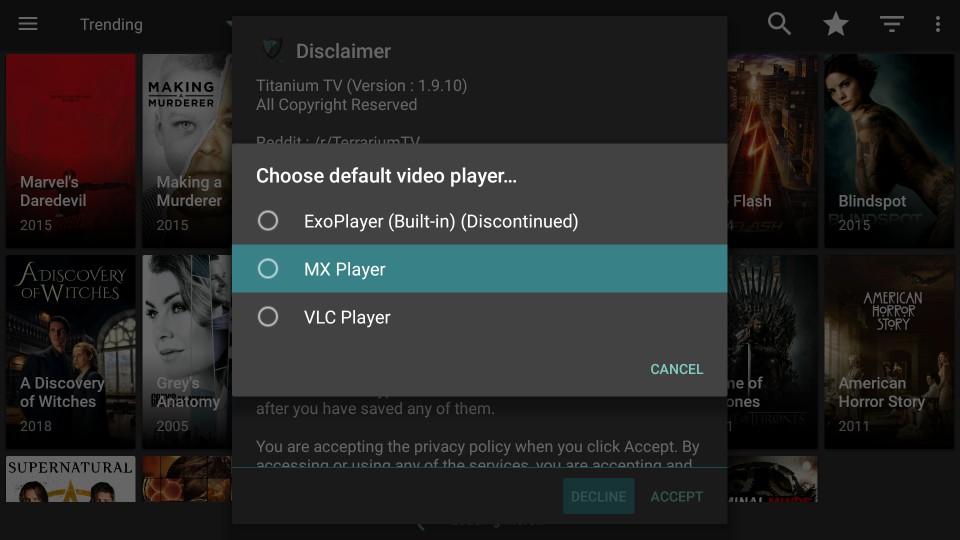
Saya telah memberikan versi terbaru dari TV Titanium dalam panduan ini saat menulisnya. Jika versi baru tersedia, aplikasi akan meminta Anda untuk memperbarui. Silakan dan perbarui aplikasi.
Sisa aplikasi ini cukup seperti apa yang Anda harapkan. Layar beranda default ke daftar Acara TV yang sedang tren seperti TV Terarium. Anda dapat mengklik menu hamburger di sudut kiri atas dan beralih ke Film.
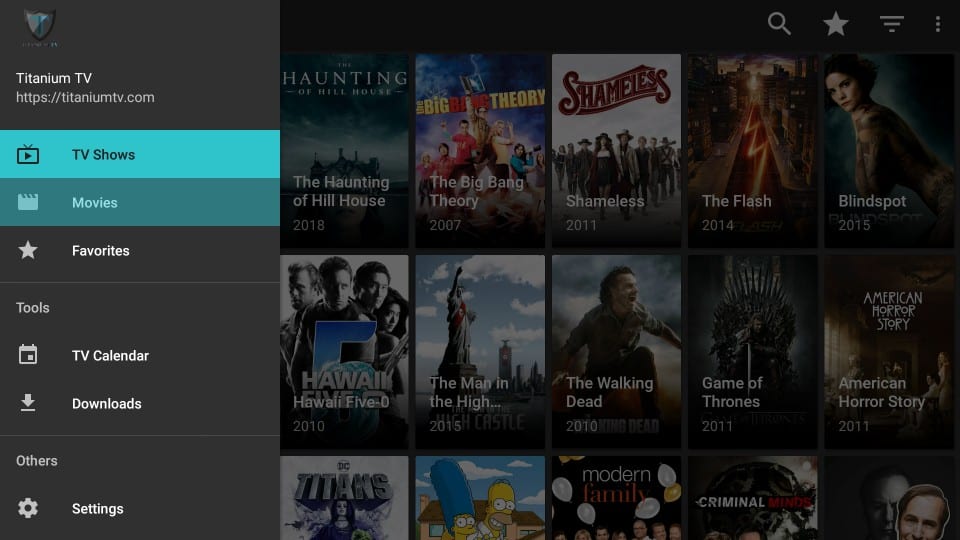
Dengan menu hamburger adalah dropdown segitiga terbalik yang memungkinkan Anda memilih kategori favorit Anda.
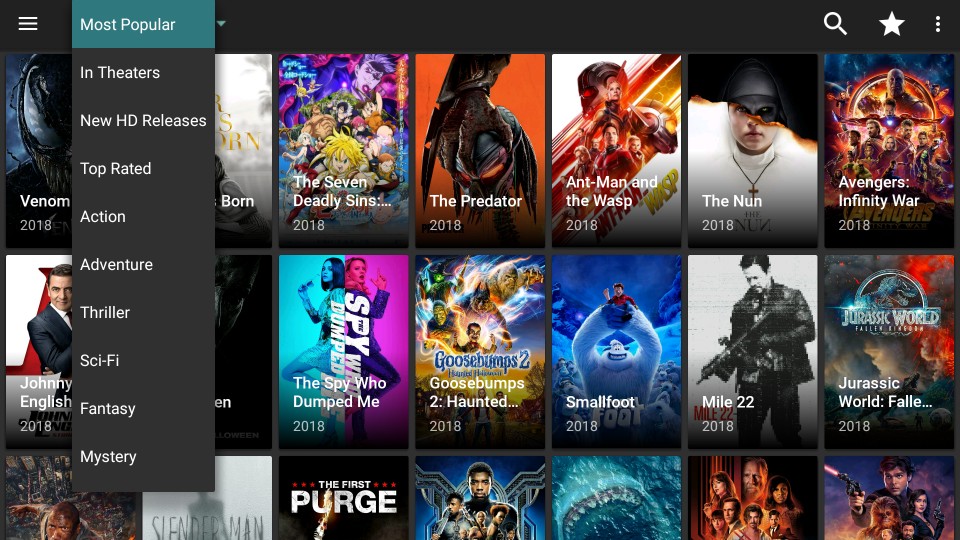
Di sebelah kanan, klik ikon Cari untuk menemukan sesuatu yang spesifik yang mungkin Anda cari. Silakan dan mulai streaming!
Berliku
Saya menemukan Titanium TV sebagai alternatif untuk TV Terrarium. Itu adalah tiruan yang sempurna. Tidak hanya memiliki antarmuka dan tata letak yang sama, tetapi juga memiliki rasa yang sama. Titanium TV mungkin tidak memiliki kemampuan menggores yang sama, tetapi ia mengambil beberapa tautan yang bagus. Bagaimanapun, itu yang kita butuhkan.
Terkait:
Aplikasi Terbaik untuk FireStick
Cara menginstal Morph TV on Fire Stick
Cara menginstal CyberFlix TV di FireStick
Cara menginstal Cinema APK di Fire Stick
Cara menginstal Kodi di FireStick
Klik di sini untuk mendapatkan Trik Pemotongan Kabel Rahasia langsung ke kotak masuk Anda.

16.04.2023 @ 13:57
Bahasa: Indonesian
Saya sangat senang menemukan panduan ini tentang cara menginstal Titanium TV di FireStick. Sejak Terrarium TV ditutup, saya mencari penggantinya dan menemukan Titanium TV. Aplikasi ini sangat mirip dengan TV Terrarium dan saya senang melihatnya diperbarui dengan episode dan film baru. Namun, saya juga diingatkan untuk menggunakan VPN saat streaming konten yang dilindungi hak cipta untuk menghindari masalah dengan pemerintah dan ISP. Saya akan mencoba menginstal Titanium TV menggunakan metode yang dijelaskan dalam panduan ini. Terima kasih telah berbagi!